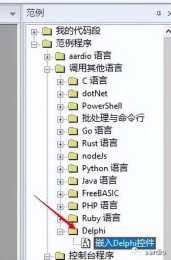甘特圖(Gantt chart)以圖示的方式透過活動列表和時間刻度形象地表示出任何特定專案的活動順序與持續時間。管理者由此可便利地弄清一項任務(專案)還剩下哪些工作要做,並可評估工作進度。
在專案管理、生產計劃管理、預算管理等領域,被廣泛地應用
,以甘特圖的方式,可以直觀的看到任務的進展情況,計劃完成情況、資源的利用率等等。

網路上傳授甘特圖的課程數不勝數,講授靜態的確實不少,好看的動態圖表的也漸漸多了起來,但依然看起來比較單調乏味。
畢竟
商務圖表是要兼顧考慮審美和實用的
,所以小編對常見的甘特圖在
圖表型別、函式應用、圖形配色、開發工具
等幾個方面嘗試做了一些改變,朋友們先看看一下GIF動態效果:

無論是透過上面的哪一種動態圖形,我們都可以隨意指定一個截止日期,直觀檢視專案的進展情況和完成情況!
帥得簡直沒有朋友了~
製作甘特圖的步驟在網上都能輕鬆找到,小編在這裡就不再一步一步重複講述了,但為了指導大家做出像這樣的漂亮動感實用的甘特圖,我就大致拆解提煉一下幾個要點。
這是源資料:

把它加工一下,變成這樣:

表中的“
已完成
”和“
未完成
”是相對於一個指定的查詢日期(上圖B13單元格)而言的,一般做法是使用IF函式再巢狀一次完成,小編推薦使用
MINI
函式和
MAX
函式組合,更顯雅緻!
“
累計進度
”這一列非常有意思,可惜很多教學中沒有好好利用,畢竟透過圖表中的這個數值更能直觀地知道指定截止日期的整體完成情況!
接下來插入
組合圖
,並將開始列、已完成、未完成設定為堆積條形圖,將累計進度設定為
折線圖
,經過一輪圖表美化就變成這樣子:

需要補充提及的是,對於B13單元格中的指定截止日期,我們可以有兩種方式進行動態設定,一種是根據專案總跨度時長,採用
捲軸
來控制選擇,另一種是使用
RANDBETWEEN
函式來實現。
影片載入中。。。
好了,限於篇幅,小編就介紹到這裡,歡迎有興趣的朋友留言發問、探討。如果你喜歡,請別忘點贊、轉發、分享,關注“
Excel讓工作更輕鬆
”學到更多知識,收穫更多精彩,謝謝!